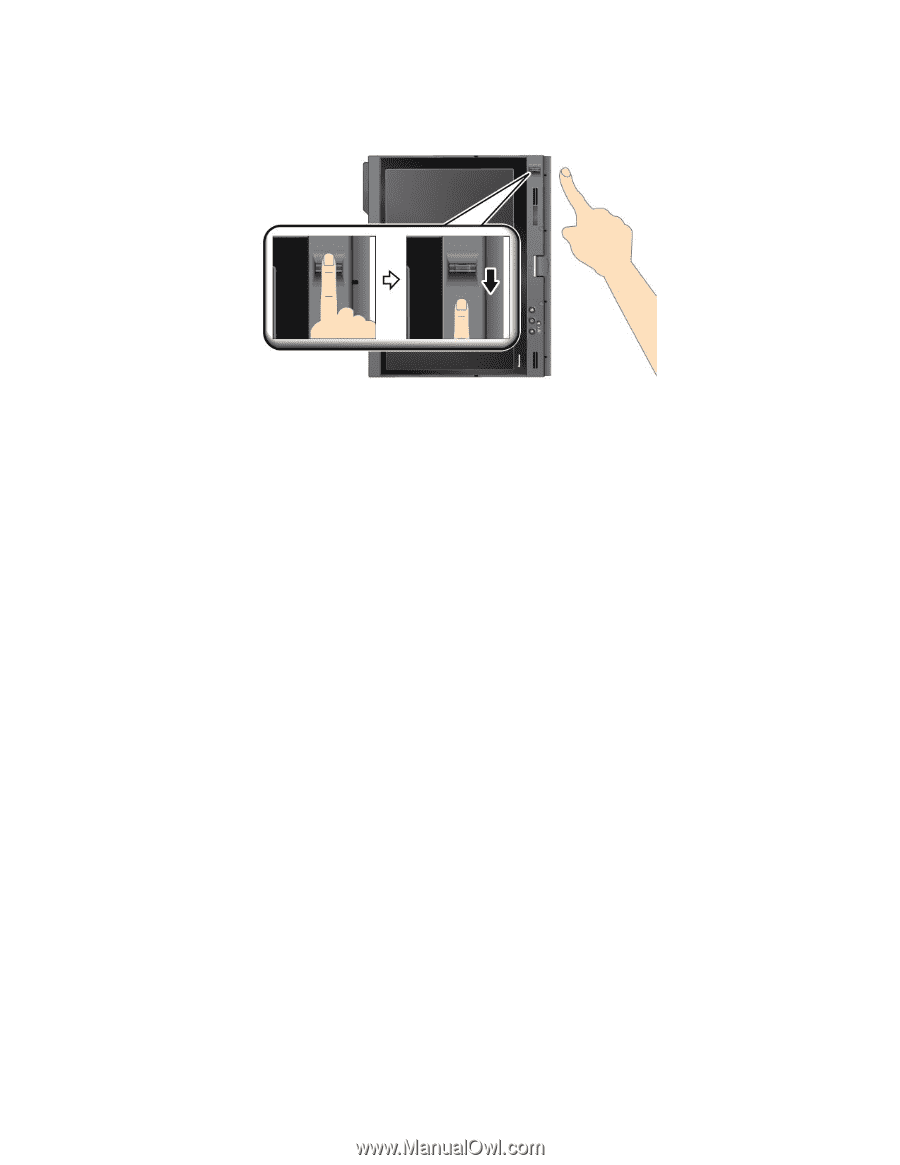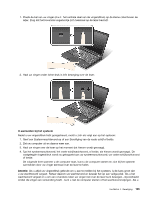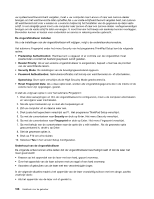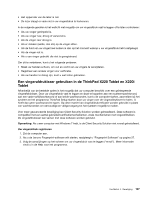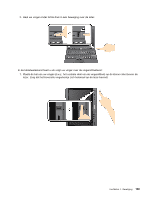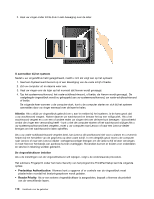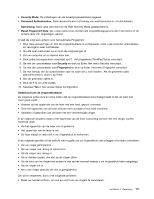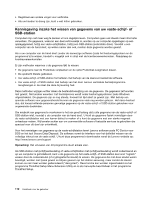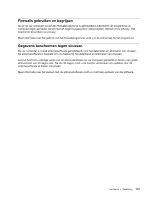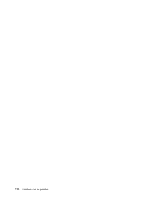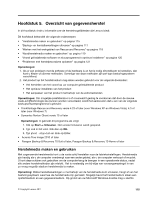Lenovo ThinkPad X220i (Dutch) User Guide - Page 128
U aanmelden bij het systeem, Attentie, De vingerafdruklezer instellen, Predesktop Authentication
 |
View all Lenovo ThinkPad X220i manuals
Add to My Manuals
Save this manual to your list of manuals |
Page 128 highlights
2. Haal uw vinger onder lichte druk in één beweging over de lezer. U aanmelden bij het systeem Nadat u uw vingerafdruk hebt geregistreerd, meldt u zich als volgt aan op het systeem: 1. Geef een Systeemwachtwoord op of een Beveiliging van de vaste schijf of beide. 2. Zet uw computer uit en daarna weer aan. 3. Haal uw vinger over de lezer op het moment dat hierom wordt gevraagd. 4. Typ het systeemwachtwoord, het vaste-schijfwachtwoord, of beide, als hierom wordt gevraagd. De vastgelegde vingerafdruk wordt nu gekoppeld aan uw systeemwachtwoord, uw vaste-schijfwachtwoord of beide. De volgende keer wanneer u de computer start, kunt u de computer starten en zich bij het systeem aanmelden door uw vinger eenmaal over de lezer te halen. Attentie: Als u altijd uw vingerafdruk gebruikt om u aan te melden bij het systeem, is de kans groot dat u uw wachtwoord vergeet. Noteer daarom uw wachtwoord en bewaar het op een veilige plek. Als u het wachtwoord vergeet en u om een of andere reden uw vinger niet over de lezer kunt bewegen - bijvoorbeeld omdat die vinger een verwonding heeft - kunt u niet de computer starten of het wachtwoord wijzigen.Als u uw systeemwachtwoord bent vergeten, moet u uw computer naar Lenovo of naar een Lenovo-dealer brengen om het wachtwoord te laten opheffen. Als u uw vaste-schijfwachtwoord vergeten bent, kan Lenovo dit wachtwoord niet voor u wissen en u evenmin helpen bij het herstellen van de gegevens op deze vaste schijf. In een dergelijk geval moet u de computer naar Lenovo of naar een Lenovo-dealer -vertegenwoordiger brengen om de vaste schijf te laten vervangen. U moet hiervoor het bewijs van aankoop kunnen overleggen. Bovendien kunnen er kosten voor onderdelen en service in rekening worden gebracht. De vingerafdruklezer instellen Als u de instellingen van de vingerafdruklezer wilt wijzigen, volgt u de onderstaande procedure. Het submenu Fingerprint onder het menu Security van het programma ThinkPad Setup kent de volgende opties: • Predesktop Authentication: Hiermee kunt u opgeven of er controle van de vingerafdruk moet plaatsvinden voordat het besturingssysteem wordt geladen. • Reader Priority: Als er een externe vingerafdruklezer is aangesloten, bepaalt u hiermee de prioriteit van de verschillende lezers. 110 Handboek voor de gebruiker